
资料下载

PCSELCAD安装设置全程视频教程
绝对经典
第一步安装主程序详细方法
详细请参考(主程序安装视频)
第二步硬件狗安装详细方法
把crack文件夹里的所有文件复制到PCSELCAD的安装目录里具体的安装请参考(硬件狗安装)
第三步中文数据库的安装。设置详细方法
中文数据库文件夹里有一个db2数据库文件,将它粘贴到PCSELCAD下的DATABASE文件夹里就行了.dbuk100数据库的安装,在下载数据库后,安装前一定要保证PCschematic软件的安装文件夹名是PCSELCAD(不管是DEMO还是PCschematic)。运行dbuk100后产生一个dps_tmp文件夹,自动运行出现安装界面,点击下一步后出现select drive/path界面,在路径里选PCSELCAD所在的文件夹即可,点下一步即好了。其它数据库安装同上。具体方法请参考(数据库安装)
数据库设置方法:运行PCSELCAD点击“设置菜单的数据库”,点击“选择数据库文件”,再选中“数据库文件(*.mdb,*.udl,*.dbf,*.db)”,然后选择下载的中文数据库(如db2),在“选择数据库导引”里,选“eldemo”点下一步。接下来需要设置中文数据库中相对应的数据区域。在区域设置页面里,如显示区域字体呈红色,可点中间最下面的双左箭头即可去掉。然后分别点EAN号再点单右箭头。下面的具体的设置请参考附件中的图形(附图1)具体请参考(数据库安装设置)
中文数据库的安装。设置详细方法
数据库设置方法:运行程序,点击“设置菜单的数据库”,点击“选择数据库文件”,再选中“数据库文件(*.mdb,*.udl,*.dbf,*.db)”,然后选择下载的中文数据库(如“元件数据库”),在“选择数据库导引”里,选“Pcslev”点下一步。接下来需要设置中文数据库中相对应的数据区域。在区域设置页面里,如显示区域字体呈红色,可点中间最下面的双左箭头即可去掉。然后分别点EAN号再点单右箭头。
注意:PCschematic安装文件夹改名为PCSELCAD后不能卸载,但可以正常运行,如需卸载把文件夹名改回即可。
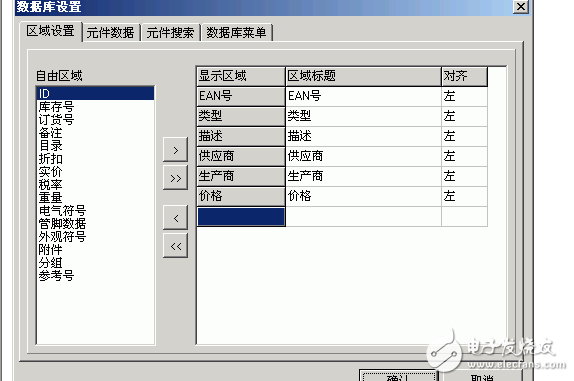
声明:本文内容及配图由入驻作者撰写或者入驻合作网站授权转载。文章观点仅代表作者本人,不代表电子发烧友网立场。文章及其配图仅供工程师学习之用,如有内容侵权或者其他违规问题,请联系本站处理。 举报投诉
- 相关下载
- 相关文章




